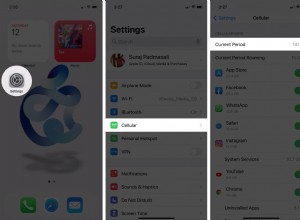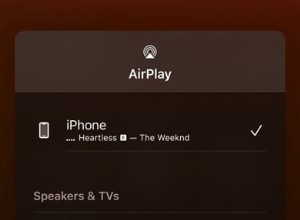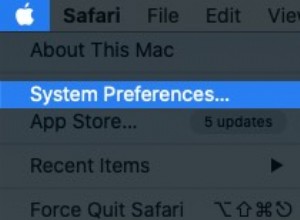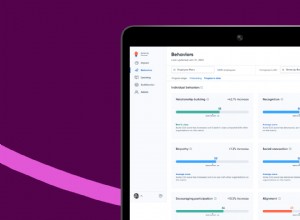لطالما كان كل من iTunes وتطبيق الموسيقى أفضل الطرق لإدارة مكتبة الموسيقى الخاصة بك على جهاز Mac. باستثناء مصدر إزعاج كبير - يقوم بتكرار قوائم التشغيل الخاصة بك بشكل عشوائي. على الرغم من أن ذلك لا يؤثر حقًا على أداء iTunes ، إلا أنه يظل مرهقًا عندما تحاول الحفاظ على كل شيء منظمًا.
استمر في قراءة هذا المقال. ستعرف سبب إنشاء iTunes لقوائم تشغيل مكررة وما يمكنك فعله لتنظيفها.
لماذا ينشئ iTunes قوائم تشغيل مكررة؟
يتم تكرار قوائم التشغيل بشكل متكرر في iTunes بسبب مشكلة في المزامنة. إذا قمت بتحرير أو تعديل قائمة تشغيل على جهاز iPhone أو iPad ، ثم قمت بمزامنتها مع جهاز Mac ، فعادةً ما يحدث هذا الخطأ. يتضمن ذلك إضافة موسيقى جديدة إلى قائمة التشغيل أو حتى مجرد تغيير معلومات الأغنية على أحد المسارات.
كيفية إزالة التكرارات على نظام التشغيل Mac
إذا كنت تلاحظ ملفات مكررة أخرى على جهاز Mac الخاص بك ، فقد يكون من الجيد استخدام تطبيق مكتشف مكرر ، مثل Gemini 2 ، لمساعدتك على تنظيف هذه الملفات بسرعة. سواء كان لديك أغانٍ مكررة في iTunes أو صور في الصور أو مجرد ملفات عادية في Finder ، يمكن لـ Gemini 2 العثور عليها والتخلص منها.
أفضل جزء هو أنه يمكنك تجربة Gemini 2 مجانًا. بمجرد تنزيله وتثبيته على جهاز Mac ، ما عليك سوى اتباع الخطوات التالية:
- افتح الجوزاء 2.
- انقر فوق +.
- حدد المجلد الذي تريد مسحه ضوئيًا.
- بعد ذلك ، انقر على "البحث عن التكرارات".
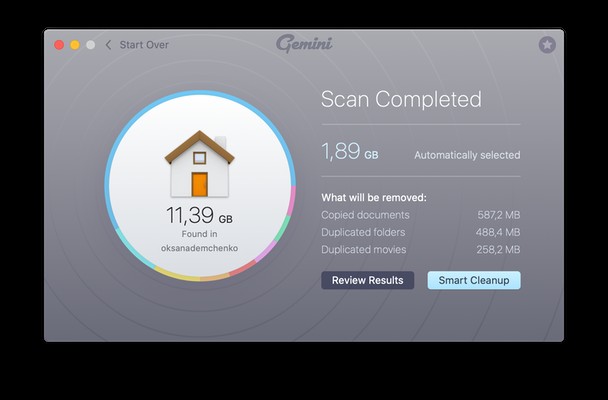
بعد انتهاء الفحص ، ستحدد خوارزمية Gemini 2 أفضل نسخة من كل ملف وتتيح لك التخلص من الباقي بنقرة واحدة فقط على زر Smart Cleanup. أو ، إذا كنت تريد مشاهدة الملفات التي عثر عليها Gemini 2 ، فيمكنك النقر فوق مراجعة النتائج. بعد ذلك ، ستتمكن من عرض الملفات وتحديد الملفات التي تريد الاحتفاظ بها مقابل النسخ التي تريد حذفها.
كيفية إزالة قوائم التشغيل المكررة في iTunes
للأسف ، ليس لدي أخبار أفضل عندما يتعلق الأمر بإزالة قوائم التشغيل المكررة. سيتعين عليك التدقيق في قوائم التشغيل الخاصة بك وحذفها يدويًا واحدة تلو الأخرى. لكن لحسن الحظ ، فإن عملية حذفها بسيطة نسبيًا. إليك كيفية حذف قوائم التشغيل المكررة من جهاز Mac الخاص بك:
- افتح iTunes.
- في الشريط الجانبي ، انقر بزر الماوس الأيمن أو اضغط باستمرار على Control وانقر على قائمة تشغيل مكررة.
- انقر على حذف للمكتبة.
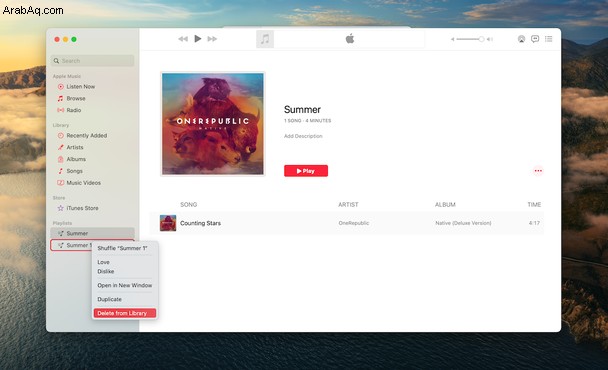
ستحتاج أيضًا إلى إزالة قوائم التشغيل المكررة من iPhone و iPad. إذا تركتها على هذه الأجهزة ، فمن المحتمل أن تعود في المرة التالية التي تقوم فيها بمزامنة أجهزتك.
اتبع هذه الخطوات للتخلص من قوائم التشغيل المكررة على أجهزة iOS و iPadOS الخاصة بك:
- افتح تطبيق الموسيقى
- انقر على "المكتبة"> قوائم التشغيل.
- ابحث عن قائمة تشغيل مكررة. ثم اضغط مع الاستمرار عليه.
- انقر على "حذف من المكتبة".
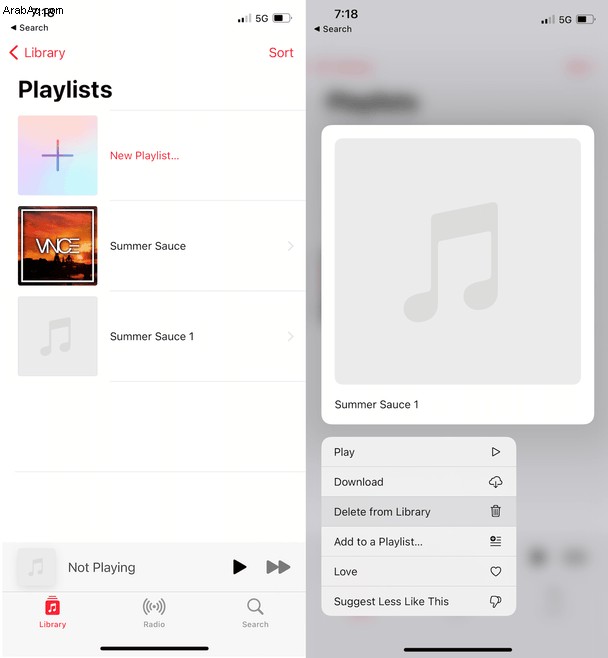
كيفية منع iTunes من تكرار قوائم التشغيل
الآن بعد أن أزلت كل قوائم التشغيل المكررة هذه ، ربما تسأل نفسك عما يمكنك فعله لمنع حدوث ذلك مرة أخرى. انت محظوظ. لدي بعض النصائح التي من المفترض أن تساعدك.
نصيحة 1. قم بإيقاف تشغيل المزامنة تلقائيًا عند توصيل جهاز iPhone هذا.
على الرغم من أن هذه الميزة من المفترض أن تجعل الحياة أسهل ، إلا أنها قد تتسبب في حدوث مشكلات مكررة في قائمة التشغيل. قم بتوصيل جهاز iPhone أو iPad واتبع التعليمات التالية:
- افتح iTunes.
- انقر على أيقونة iPhone
- بعد ذلك ، انتقل إلى الملخص> الخيار.
- قم بإلغاء تحديد الخيار "المزامنة تلقائيًا عند توصيل جهاز iPhone هذا".
- انقر فوق "تطبيق".
نصيحة 2. تعطيل مزامنة المكتبة
يمكن أن يحدث خطأ مزامنة محتمل آخر إذا كنت تستخدم Apple Music أو iTunes Match لمزامنة مكتبتك تلقائيًا. سيكون عليك إيقاف تشغيل هذا على جميع أجهزتك.
على جهاز iPhone الخاص بك
- افتح تطبيق الإعدادات
- اضغط على الموسيقى.
- قم بإيقاف تشغيل خيار "مكتبة المزامنة".
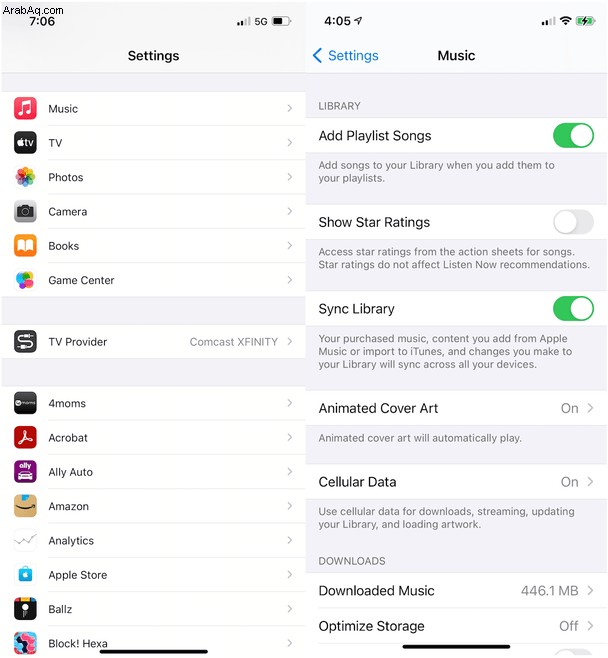
على جهاز Mac الخاص بك
- افتح iTunes أو تطبيق الموسيقى.
- انقر على iTunes / Music> التفضيلات.
- انتقل إلى علامة التبويب "عام".
- قم بإلغاء تحديد مزامنة المكتبة.
- انقر فوق "موافق".
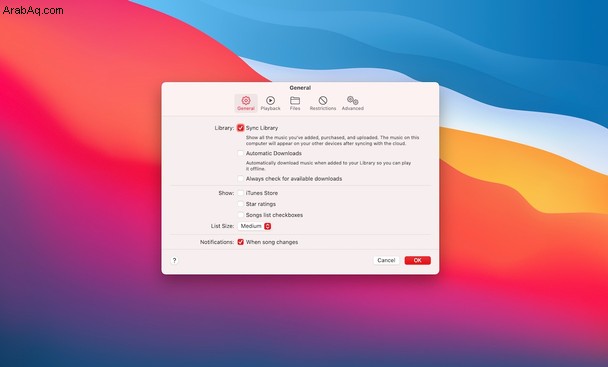
على الرغم من أن قوائم التشغيل المكررة لن تؤثر على أداء iTunes ، إلا أنها قد تجعل استخدامها أكثر إزعاجًا. كلما كانت مكتبتك مزدحمة وغير منظمة ، قل احتمال رغبتك في استخدامها. بعد كل ما قيل ، أنت الآن تعرف كيفية تنظيف قوائم التشغيل المكررة هذه. وقد تعلمت كيفية منع حدوث المزيد من الازدواجية في المستقبل.